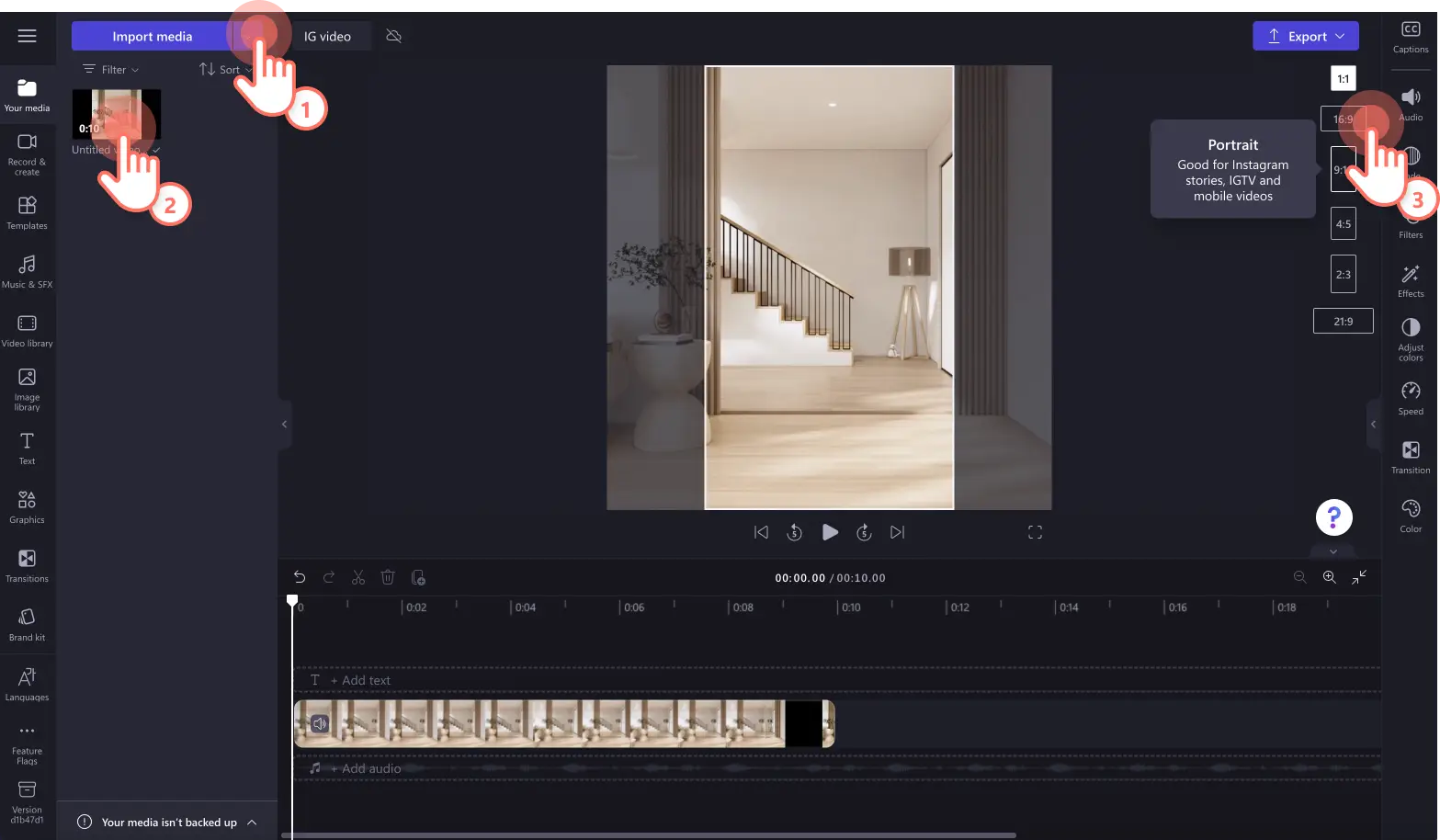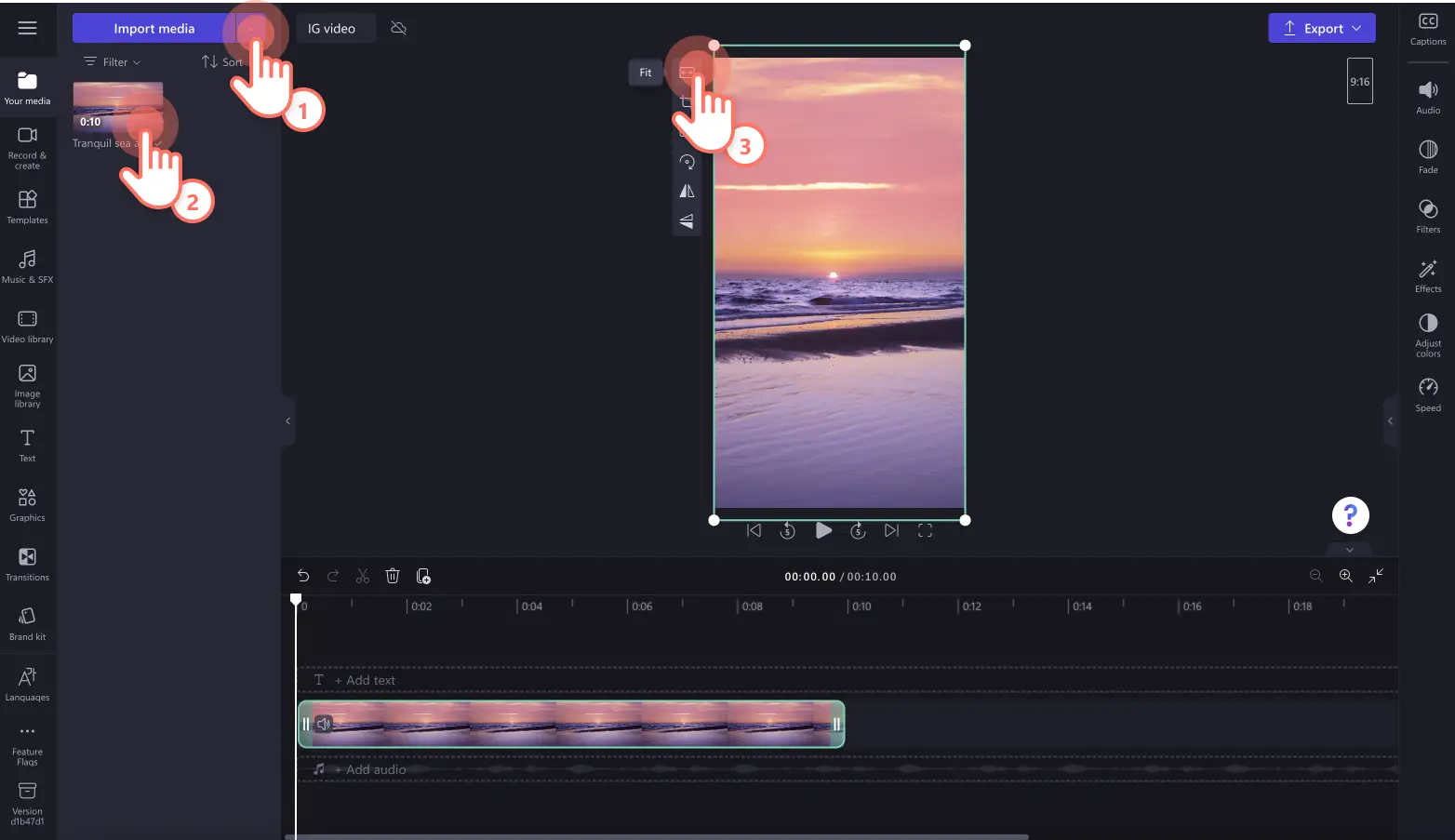Προσοχή! Αυτό το περιεχόμενο είναι σχετικό για το Clipchamp για προσωπικούς λογαριασμούς. Δοκιμάστε type: entry-hyperlink id: 6aywL1ughjDB4YCcquEt1H αν ψάχνετε για πληροφορίες σχετικά με το Clipchamp για εταιρικούς λογαριασμούς.
Σε αυτήν τη σελίδα
Θέλετε να κοινοποιήσετε τα βίντεό σας σε ένα νέο κοινό και να δημιουργήσετε περισσότερες προβολές;Αλλάξτε εύκολα το μέγεθος και δημοσιεύστε οποιοδήποτε βίντεο στο TikTok χρησιμοποιώντας το δωρεάν πρόγραμμα αλλαγής μεγέθους βίντεο..
Οι ακόλουθοί σας στο TikTok ενδέχεται να μην παρακολουθούν τα βίντεό σας στο YouTube ή να μην ακολουθούν τους άλλους λογαριασμούς σας στα κοινωνικά δίκτυα, επομένως η αλλαγή μεγέθους των υπαρχόντων βίντεο είναι ο τέλειος τρόπος για να επαναπροσδιορίσετε γρήγορα το περιεχόμενο χωρίς να ξεκινήσετε από την αρχή.Απλώς επιλέξτε την αναλογία εικόνας 9:16 για να ταιριάζει το βίντεό σας κάθε φορά.
Διαβάστε για να εξερευνήσετε πώς μπορείτε να αλλάξετε το μέγεθος των βίντεο YouTube και Instagram για το TikTok και να αλλάξετε την αναλογία εικόνας για βίντεο για κινητά με το πρόγραμμα επεξεργασίας βίντεο του Clipchamp.
Τρόπος αλλαγής μεγέθους βίντεο YouTube για το TikTok
Τα βίντεο του YouTube έχουν διαφορετική αναλογία εικόνας από τις απαιτήσεις του TikTok.Μπορείτε να δημοσιεύσετε βίντεο YouTube ευρείας οθόνης 16:9 στο TikTok, αλλά θα υπάρχουν μαύρα περιγράμματα γύρω από το επάνω και το κάτω μέρος της δημοσίευσής σας.
Για να ανεβάσετε τα βίντεο YouTube στο TikTok, ακολουθήστε τα παρακάτω βήματα.
Συνδεθείτε στο Clipchamp ή δημιουργήστε έναν λογαριασμό δωρεάν.
Εισαγάγετε το βίντεο YouTube και, στη συνέχεια, προσθέστε το στη λωρίδα χρόνου.
Επεξεργαστείτε την αναλογία εικόνας από ευρεία οθόνη 16:9 σε κατακόρυφη 9:16.
Προσαρμόστε τα περιγράμματα του βίντεο χρησιμοποιώντας τα κουμπιά προσαρμογής, γεμίσματος και περικοπής στην αιωρούμενη γραμμή εργαλείων.
Αποθηκεύστε το νέο σας βίντεο TikTok σε ανάλυση βίντεο 1080p.
Τρόπος αλλαγής μεγέθους βίντεο Instagram για το TikTok
Μερικές φορές τα βίντεο του Instagram μπορεί να έχουν αναλογία ευρείας οθόνης ή τετράγωνο, επομένως θα χρειαστεί να αλλάξετε το μέγεθος των βίντεο του Instagram ώστε να ταιριάζει στις απαιτήσεις του TikTok.Μπορείτε να δημοσιεύσετε κατακόρυφα Instagram Reel στο TikTok χωρίς περαιτέρω επεξεργασία.
Για να επεξεργαστείτε τα βίντεο Instagram επαγγελματικά για το TikTok, ακολουθήστε τα παρακάτω βήματα.
Συνδεθείτε στο Clipchamp ή δημιουργήστε έναν
λογαριασμό δωρεάν.
Εισαγάγετε το βίντεο Instagram και, στη συνέχεια, προσθέστε το στη λωρίδα χρόνου.
Επεξεργαστείτε την αναλογία εικόνας από ευρεία οθόνη 16:9 ή τετράγωνο 1:1 σε κατακόρυφη 9:16.
Προσαρμόστε τα περιγράμματα του βίντεο χρησιμοποιώντας τα κουμπιά προσαρμογής, γεμίσματος και περικοπής στην αιωρούμενη γραμμή εργαλείων.
Αποθηκεύστε το νέο σας βίντεο TikTok σε ανάλυση βίντεο 1080p.
Τρόπος αλλαγής μεγέθους βίντεο για κινητά για το TikTok
Τα βίντεο για κινητά μπορούν να εγγραφούν είτε σε ευρεία οθόνη 16:9 είτε σε κατακόρυφη αναλογία εικόνας 9:16.Ορισμένα κατακόρυφα βίντεο μπορεί να φαίνεται ότι έχουν μαύρα περιθώρια κατά τη μεταφόρτωση στο TikTok, αν δεν έχουν ακριβώς αναλογία εικόνας 9:16.Εάν θέλετε να αλλάξετε την αναλογία εικόνας των βίντεο για κινητά, απλώς χρησιμοποιήστε τις προεπιλογές αλλαγής μεγέθους βίντεο ή περικόψτε τα βίντεό σας ελεύθερα στο παράθυρο προεπισκόπησης βίντεο.
Αλλάξτε την αναλογία εικόνας των βίντεο για κινητά με μερικά κλικ ακολουθώντας τα παρακάτω βήματα.
Συνδεθείτε στο Clipchamp ή δημιουργήστε έναν λογαριασμό δωρεάν.
Εισαγάγετε το βίντεο για κινητά και, στη συνέχεια, προσθέστε το στη λωρίδα χρόνου.
Εάν το βίντεό σας είναι ευρείας οθόνης 16:9, αλλάξτε σε κατακόρυφη αναλογία εικόνας 9:16.Εάν το βίντεό σας είναι ήδη κατακόρυφο αλλά έχει μαύρα περιγράμματα, επεξεργαστείτε χρησιμοποιώντας το κουμπί προσαρμογής, γεμίσματος και περικοπής στην αιωρούμενη γραμμή εργαλείων.
Αποθηκεύστε το νέο σας βίντεο TikTok σε ανάλυση βίντεο 1080p.
Επεξεργαστείτε εύκολα βίντεο TikTok online με το Clipchamp
Βήμα 1. Εισαγωγή βίντεο ή επιλογή πλάνων αρχείου
Για να εισαγάγετε το βίντεό σας, κάντε κλικ στο κουμπί "Εισαγωγή πολυμέσων" στην καρτέλα "Τα μέσα σας" στη γραμμή εργαλείων για να περιηγηθείτε στα αρχεία του υπολογιστή σας ή να συνδεθείτε στο OneDrive σας.
Έχετε επίσης τη δυνατότητα να χρησιμοποιήσετε ή να προσθέσετε πολυμέσα αρχείου χωρίς υποχρέωση καταβολής δικαιωμάτων εκμετάλλευσης στα βίντεο TikTok. Κάντε κλικ στην καρτέλα Βιβλιοθήκη βίντεο στη γραμμή εργαλείων και προχωρήστε σε αναζήτηση ανάμεσα στις διαφορετικές κατηγορίες αρχείου.
Για να προσθέσετε τα μέσα σας στη λωρίδα χρόνου, απλώς μεταφέρετε και αποθέστε το βίντεο από την καρτέλα πολυμέσων σας στη λωρίδα χρόνου.
Βήμα 2. Επεξεργασία των αναλογιών εικόνας του βίντεό σας
Για να αλλάξετε την αναλογία εικόνας του βίντεό σας, κάντε κλικ στο κουμπί αναλογίας εικόνας 16:9 που βρίσκεται κάτω από το κουμπί εξαγωγής.
Κάντε προεπισκόπηση των επιλογών αναλογίας εικόνας (9:16, 1:1, 2:3 και 21:9) και, στη συνέχεια, κάντε κλικ στην κατακόρυφη αναλογία εικόνας 9:16.
Εάν το βίντεό σας έχει μαύρα περιγράμματα, κάντε κλικ στο κουμπί γεμίσματος στην αιωρούμενη γραμμή εργαλείων.
Μπορείτε να μετακινήσετε ελεύθερα το κέντρο του βίντεό σας γύρω από το παράθυρο προεπισκόπησης και να περικόψετε το βίντεό σας χρησιμοποιώντας το κουμπί περικοπής στην αιωρούμενη γραμμή εργαλείων.
Βήμα 3. Αποθήκευση και κοινή χρήση στο TikTok
Προτού αποθηκεύσετε το νέο σας βίντεο TikTok, κάντε προεπισκόπηση του βίντεο, κάνοντας κλικ στο κουμπί "Αναπαραγωγή". Όταν είστε έτοιμοι για αποθήκευση, κάντε κλικ στο κουμπί "Εξαγωγή" και επιλέξτε μια ανάλυση βίντεο. Συνιστούμε να αποθηκεύετε όλα τα βίντεο σε ανάλυση 1080p για την καλύτερη δυνατή ποιότητα.Οι συνδρομητές επί πληρωμή έχουν δυνατότητα αποθήκευσης σε ανάλυση βίντεο 4K.
Από την οθόνη εξαγωγής, επιλέξτε την ενοποίηση TikTok για να κοινοποιήσετε απευθείας το βίντεο στο προφίλ σας στο TikTok.
Για περισσότερη βοήθεια σχετικά με τη χρήση του προγράμματος αλλαγής μεγέθους βίντεο, ανατρέξτε στο άρθρο βοήθειας ή παρακολουθήστε το εκπαιδευτικό βίντεο στο YouTube. Εάν αναζητάτε ιδέες για βίντεο TikTok, ανατρέξτε στις μεγαλύτερες τάσεις του TikTok.
Χρησιμοποιώντας τις προκαθορισμένες επιλογές συντομεύσεων αυτόματης προσαρμογής και αναλογίας εικόνας, μετατρέψτε οποιοδήποτε βίντεο για το TikTok. Δοκιμάστε το Clipchamp δωρεάν ή κατεβάστε την εφαρμογή Clipchamp για Windows.